Документація
Конфігурація системи
Додаткові опції

На сторінці конфігурації ви можете зробити додаткові налаштування, встановивши прапорець "Додаткові опції". Ці додаткові опції позначені в описі жовтою смужкою зліва.
Пароль адміністратора

Вам слід змінити пароль адміністратора під час першого використання. Запам'ятайте його, щоб не заблокувати доступ до системи! За замовчуванням пароль для cFos Charging Manager порожній. Ім'я користувача завжди admin.
Будь ласка, дозвольте надавати інформацію про аварії та анонімну статистику використання, щоб ми могли покращити наше обладнання та програмне забезпечення.
Якщо ви активуєте "localhost is admin", cFos Charging Manager не вимагає пароля адміністратора, якщо доступ до веб-сторінки здійснюється з того самого комп'ютера.
Якщо у вас є власні SSL-сертифікати, ви можете активувати їх використання. В іншому випадку буде використано системний сертифікат.
Лісозаготівля
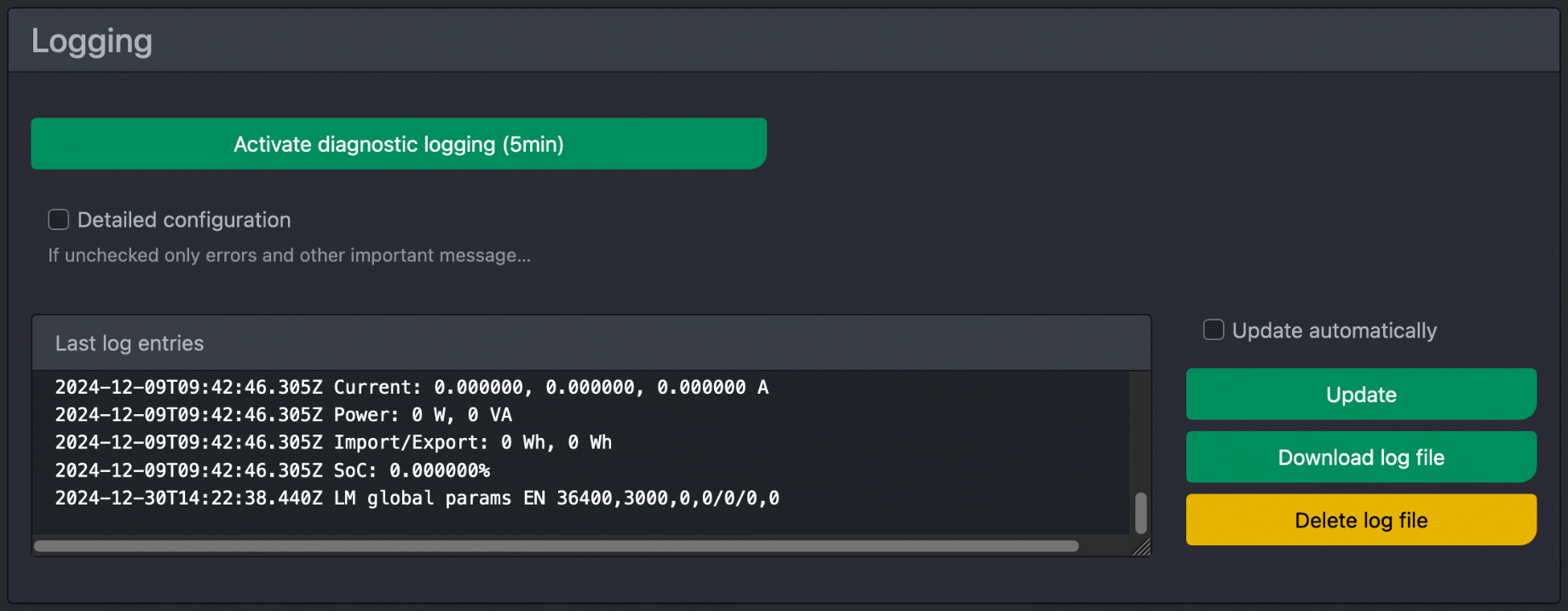
Тут ви можете створити діагностичний журнал за 5 хвилин. Майже все, що ви робите, записується і допомагає нам у підтримці. Ви повинні відтворити будь-які проблеми, які виникають під час роботи діагностичного журналу. Крім того, вся конфігурація також зберігається в журналі діагностики, щоб ми були поінформовані про деталі ваших налаштувань. За допомогою загальних налаштувань журналу ви визначаєте, наскільки детальним буде журнал для окремих тем. Це може допомогти при усуненні несправностей. Не забудьте встановити для журналів значення "Помилка" або "Вимкнено", якщо вони не потрібні. За необхідності ви також можете надсилати журнали на відповідний сервер syslog.
Управління файлами
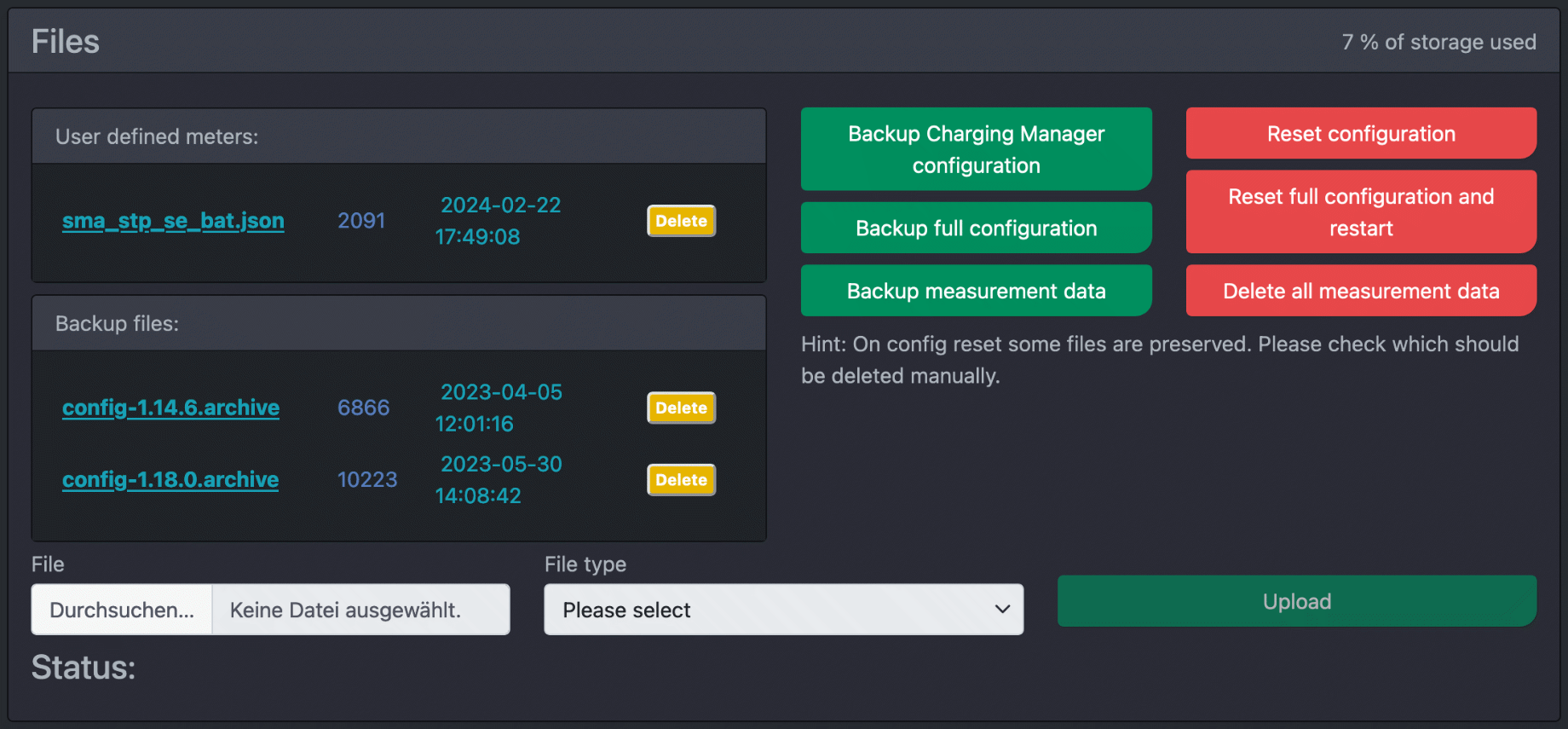
Тут ви можете завантажити ліцензійні ключі для активації додаткових точок зарядки, визначення лічильників, набори правил зарядки, конфігураційні файли, сертифікати та дані вимірювань до cFos Charging Manager або завантажити їх для резервного копіювання. Визначені користувачем лічильники того ж типу пристрою мають вищий пріоритет, ніж ті, що постачаються нами. Завантажені сертифікати можна вибирати в усіх точках, де можна використовувати сертифікати.
БЕЗДРОТОВА ЛОКАЛЬНА МЕРЕЖА
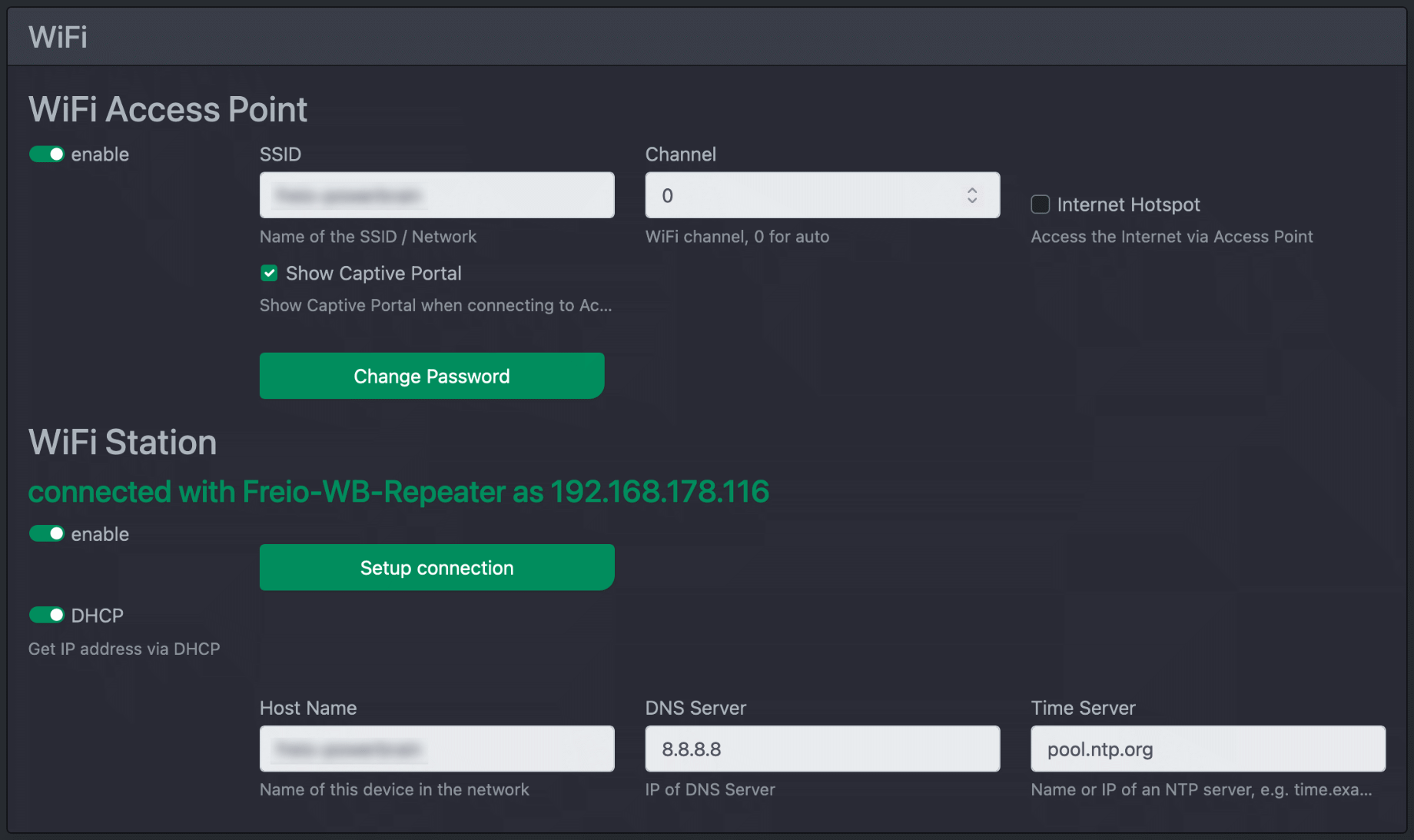
Точка доступу до бездротової локальної мережі
(тільки cFos Power Brain, cFos Wallbox Booster і Charging Manager Kit ESP) Тут ви можете встановити дані доступу для точки доступу WLAN, налаштованої ESP. Якщо ви також хочете активувати доступ до Інтернету через точку доступу, ви можете поставити галочку "Точка доступу до Інтернету". "Портал" гарантує, що сторінка конфігурації для WLAN буде викликатися безпосередньо під час доступу до точки доступу.
WLAN-станція
(тільки cFos Power Brain, cFos Wallbox Booster та Charging Manager Kit ESP) Тут ви можете ввести дані доступу для WLAN-маршрутизатора вашої мережі. Ви також можете вказати, чи має контролер фіксовану IP-адресу, чи отримує її через DHCP. Ви також можете вказати сервер DNS і часу.
сітка cFos
(тільки cFos Power Brain, cFos Wallbox Booster і Charging Manager Kit ESP) З'єднайте кілька контролерів cFos у вигляді сітки.
Хмарний сервіс

Ви можете дозволити cFos Charging Manager входити на хмарний сервер. За замовчуванням використовується cFos Cloud. Зазвичай використовується системний пароль з ліцензійного ключа. Якщо вам потрібен інший, ви можете ввести його тут. Ось інструкція з використання cFos Cloud.
Modbus TCP/RTU Proxy
Ви можете перенаправити доступ Modbus TCP на Modbus RTU, тобто на COM-порт. Це дає змогу звертатися до пристроїв, які мають лише дротовий зв'язок, через TCP/IP. Для цього ви можете вказати, який TCP-порт повинен прослуховувати проксі-сервер і які COM-параметри він повинен використовувати для доступу до пристрою Modbus RTU. Замість COM-порту ви також можете вказати IP-адресу і порт. Це дозволяє встановити зв'язок Modbus між двома IP-мережами, до яких підключено cFos Charging Manager.
Налаштування системи MQTT
Ви можете встановити стандартну URL-адресу для брокера MQTT тут, а потім просто написати "mqtt" скрізь, де може бути встановлений брокер MQTT. "Використовувати серійний номер в темах MQTT" гарантує, що серійний номер cFos Charging Manager буде додано до тем MQTT. Це дозволяє використовувати декілька Зарядних менеджерів / cFos Power Brain Wallbox на одному MQTT-брокері. Ви також можете налаштувати URL-адресу брокера для передачі записів журналу і передачі процесів заряджання. Ось інструкції про те, як використовувати MQTT з cFos Charging Manager.
Modbus SunSpec Server
Ви можете використовувати сервер SunSpec для запиту пристроїв, налаштованих в cFos Charging Manager через Modbus, і змінювати максимальну потужність зарядки з кроком у відсотках. Це дозволяє, наприклад, активне регулювання потужності оператором розподільчої мережі. Тут ви можете встановити номер TCP-порту або COM-адресу, на яку повинен відповідати сервер SunSpec, а також ідентифікатор Modbus. Щоб полегшити запит конкретних пристроїв, ви можете використовувати "Завантажити список пристроїв SunSpec" для відображення списку адрес стартового регістра Modbus (коли сервер SunSpec працює). Ось інструкції для сервера SunSpec.
Smart Meter Gateway
CFos Charging Manager може підключатися до шлюзу Smartmeter і обмінюватися даними з постачальником енергії / оператором мережі через цей шлюз. Ви можете вказати URL / IP-адресу: порт шлюзу Smartmeter та адресу призначення, яку cFos Charging Manager повинен досягти через шлюз Smartmeter, наприклад, сервер постачальника енергії. Ви можете встановити, чи повинна віддалена станція (наприклад, енергопостачальник) мати права адміністратора для вашої системи або тільки для функцій API енергопостачальника, або взагалі не мати прав адміністратора через це з'єднання, захищене шлюзом Smartmeter. TLS можна активувати як шифрування.
Системний час

Тут ви можете встановити, чи буде використовуватися час, наданий внутрішнім модулем OCPP, як системний час.
Відображення COM-портів
Це стосується загальної функції диспетчера заряджання на комп'ютерах, відмінних від контролера cFos Power Brain Controller. Тут може статися так, що у вас є кілька шин RS-485 з різними групами пристроїв. Тоді конфігурацію можна спростити, якщо ви зможете зіставити один COM-порт з іншим без необхідності змінювати номери COM-портів на всіх пристроях.
Оновлення мікропрограми
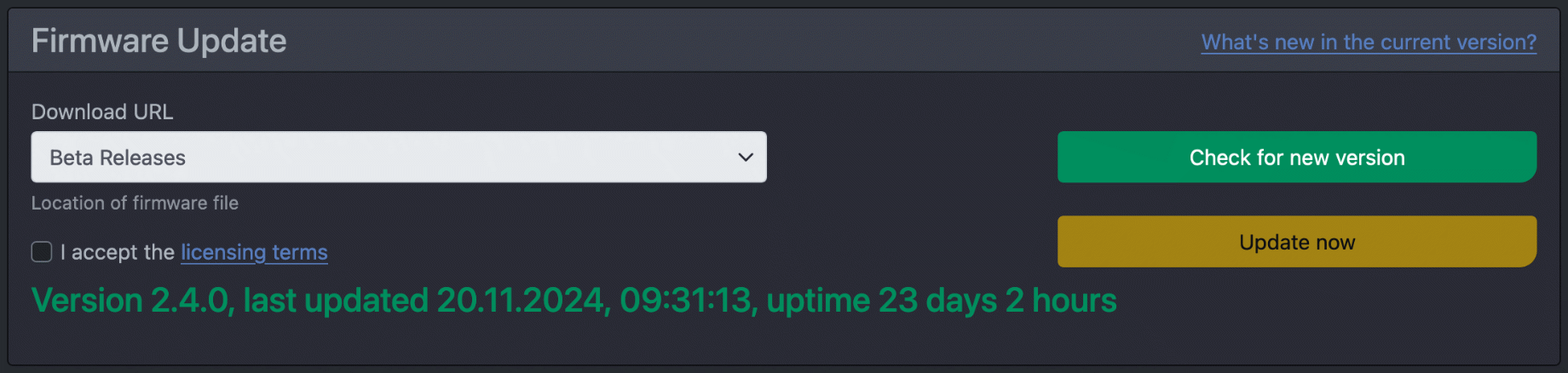
(тільки cFos Power Brain, cFos Wallbox Booster і Charging Manager Kit ESP) Ви можете імпортувати останню версію прошивки тут.
Апаратне забезпечення
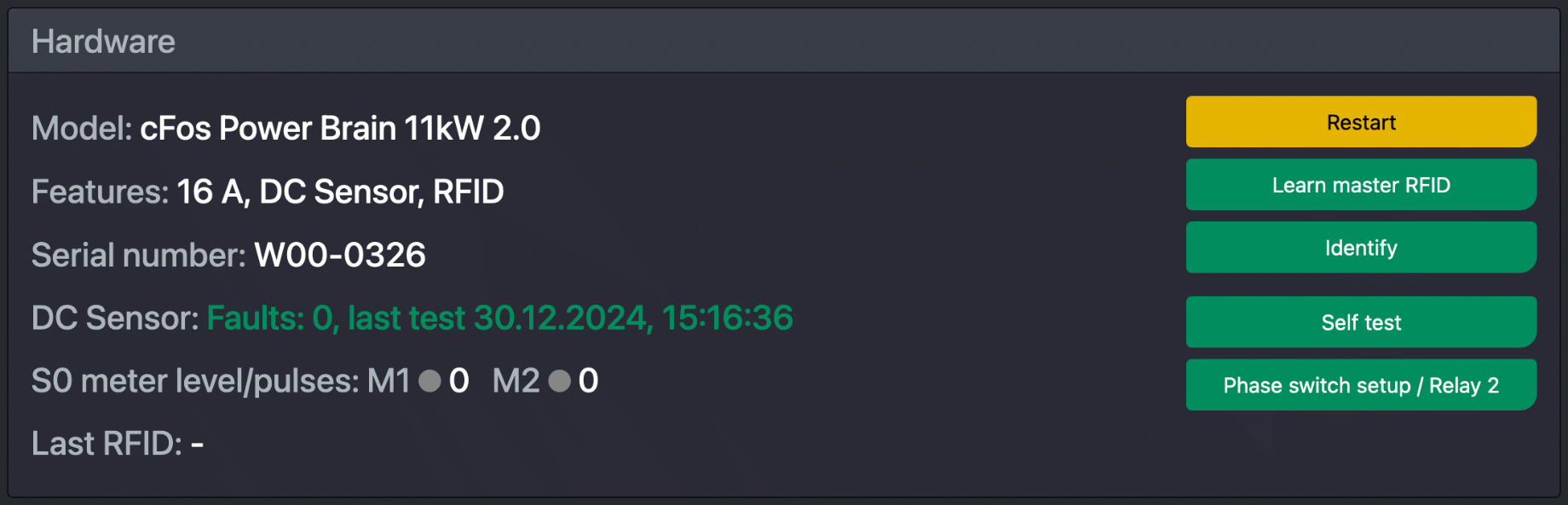
(тільки cFos Power Brain, cFos Wallbox Booster і Charging Manager Kit ESP) Тут ви можете дізнатися точну назву моделі, серійний номер і поточний стан двох входів S0 або кількість отриманих на них імпульсів. Ви також можете навчити нову головну RFID-карту, якщо оригінальна карта була загублена. Якщо ви встановили кілька блоків cFos Power Brain Wallbox, ви можете ідентифікувати блок, тобто активувати звуковий сигнал, щоб знати, який пристрій ви зараз налаштовуєте.
Тут ви також можете дозволити перемикання використовуваних фаз навіть при підключенні до мережі. Крім того, ви можете вказати, що 2-й релейний вихід контролера може бути налаштований через Modbus. Одночасно можна активувати лише одне реле. Для таких активацій необхідно ввести серійний номер.
Дані про проект

У цьому текстовому полі ви можете ввести вільний текст для відповідного проекту з додатковою інформацією для системи.
Дії

Тест Modbus
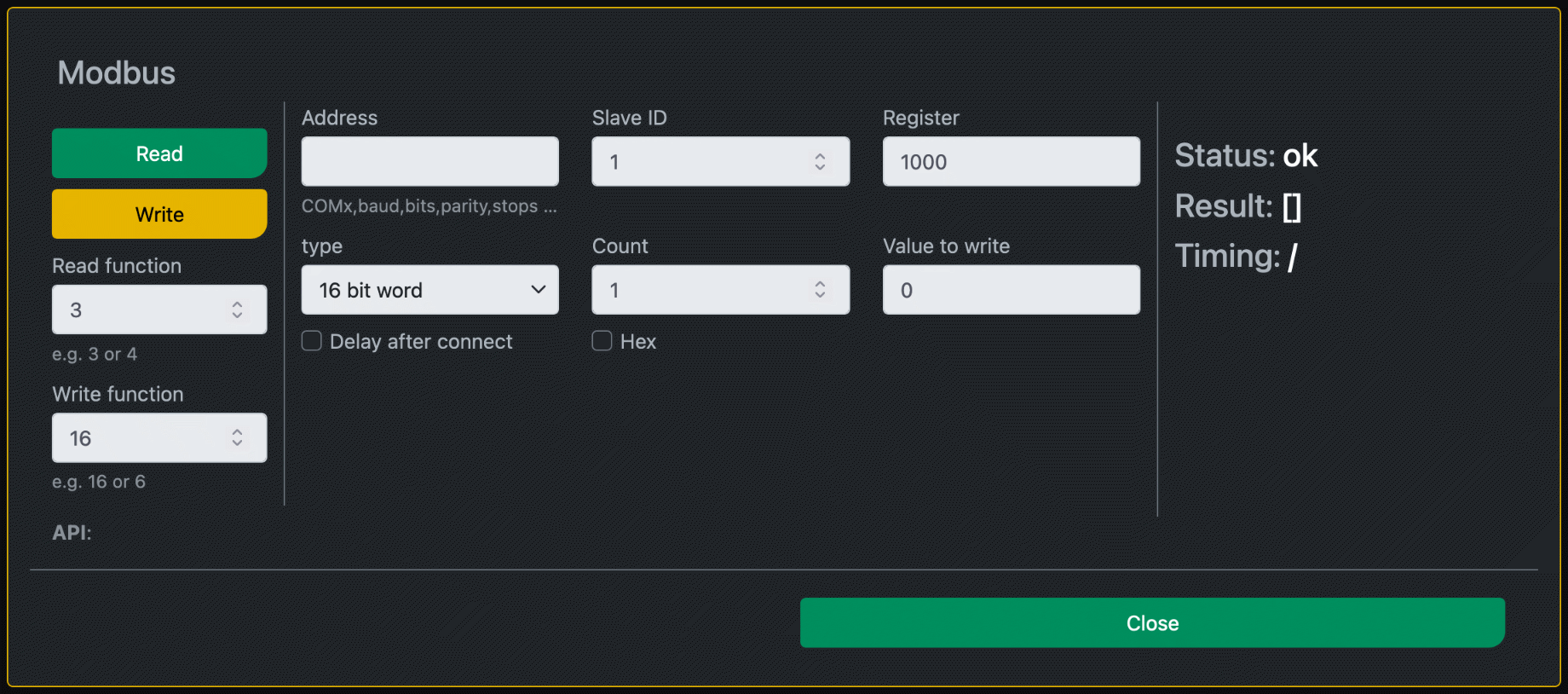
За допомогою цього елемента діалогу можна надсилати окремі команди Modbus до певних пристроїв. Як і при конфігуруванні лічильників та електрощитків, введіть адресу та ідентифікатор пристрою Modbus у полях "Адреса" та "Ідентифікатор підлеглого". У полі "Регістр" ви можете вказати номер регістра в десятковому або шістнадцятковому форматі, додавши до нього префікс 0x, з якого ви хочете зчитувати або записувати дані. Використовуйте "Тип", щоб вказати тип даних, що зберігаються в регістрах Modbus, і "Кількість", щоб вказати, скільки цих типів даних потрібно прочитати з регістрів. Під час запису ви також вказуєте "Значення для запису". Ви також можете налаштувати номер функції читання або запису. Після цього натисніть на кнопку "Зчитати" або "Записати". Результат з'явиться у полі "Результат" та "Статус".
Підключення пристроїв до бездротової локальної мережі
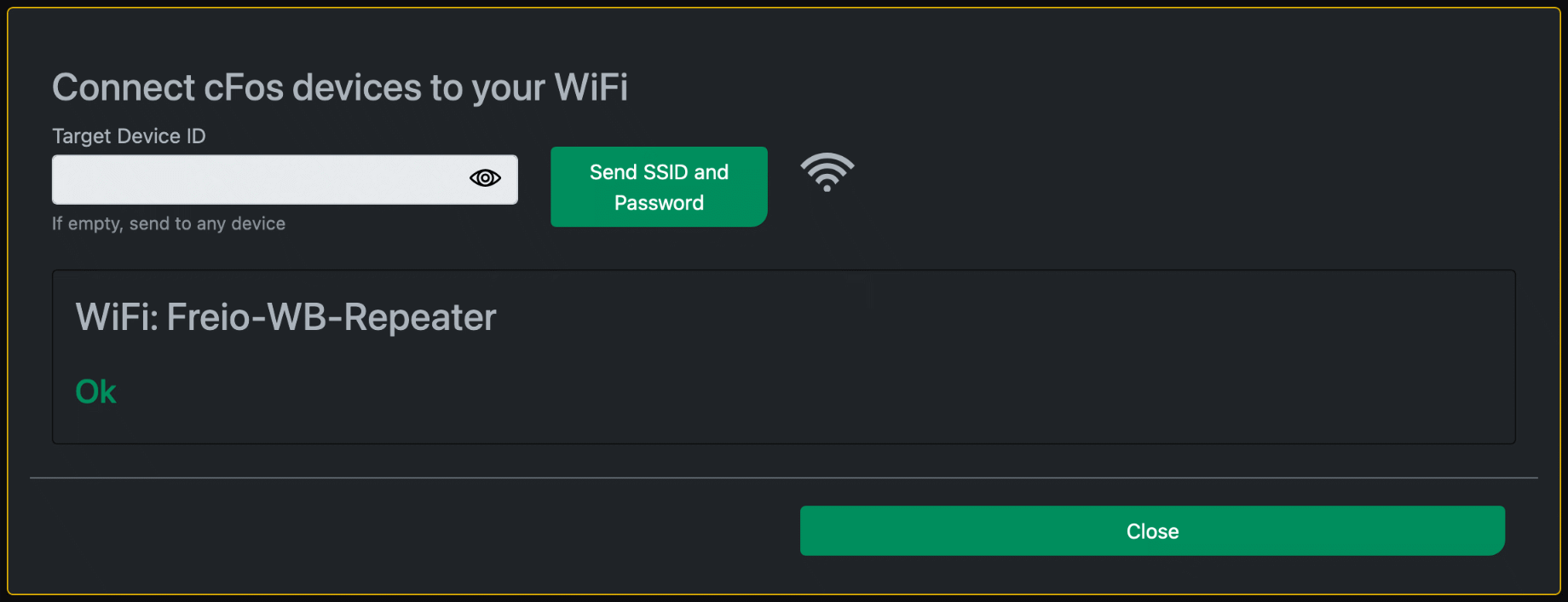
Підключити зарядний пристрій cFos Power Brain Wallbox до бездротової локальної мережі можна тут. Для цього введіть пароль Wi-Fi, до якого наразі підключено cFos Charging Manager / cFos Power Brain Wallbox. Після цього інші пристрої також можуть бути підключені до цієї бездротової мережі.
Виконати команду
Ви можете виконати команду в Windows, Raspberry і Linux і вивести на екран текстовий висновок. Це дає змогу підтримувати систему під керуванням диспетчера заряджання без зовнішнього програмного забезпечення для дистанційного керування. Ця функція недоступна для зарядного пристрою cFos Power Brain Wallbox.
Моделювання
Ви можете використовувати Диспетчер заряджання для імітації взаємодії декількох пристроїв. Ось інструкції щодо використання симуляції.
Tesla TWC

Для зарядного пристрою Tesla Wall Connector Gen 2, доступ до якого здійснюється через інтерфейс RS-485, потрібен ідентифікатор, який необхідно встановити в конфігурації зарядного пристрою. Ви можете визначити його тут, вказавши COM-порт, до якого підключено зарядний пристрій Tesla Wallbox. Для контролера cFos Power Brain Controller це завжди COM1.
Керування пристроями в мережі
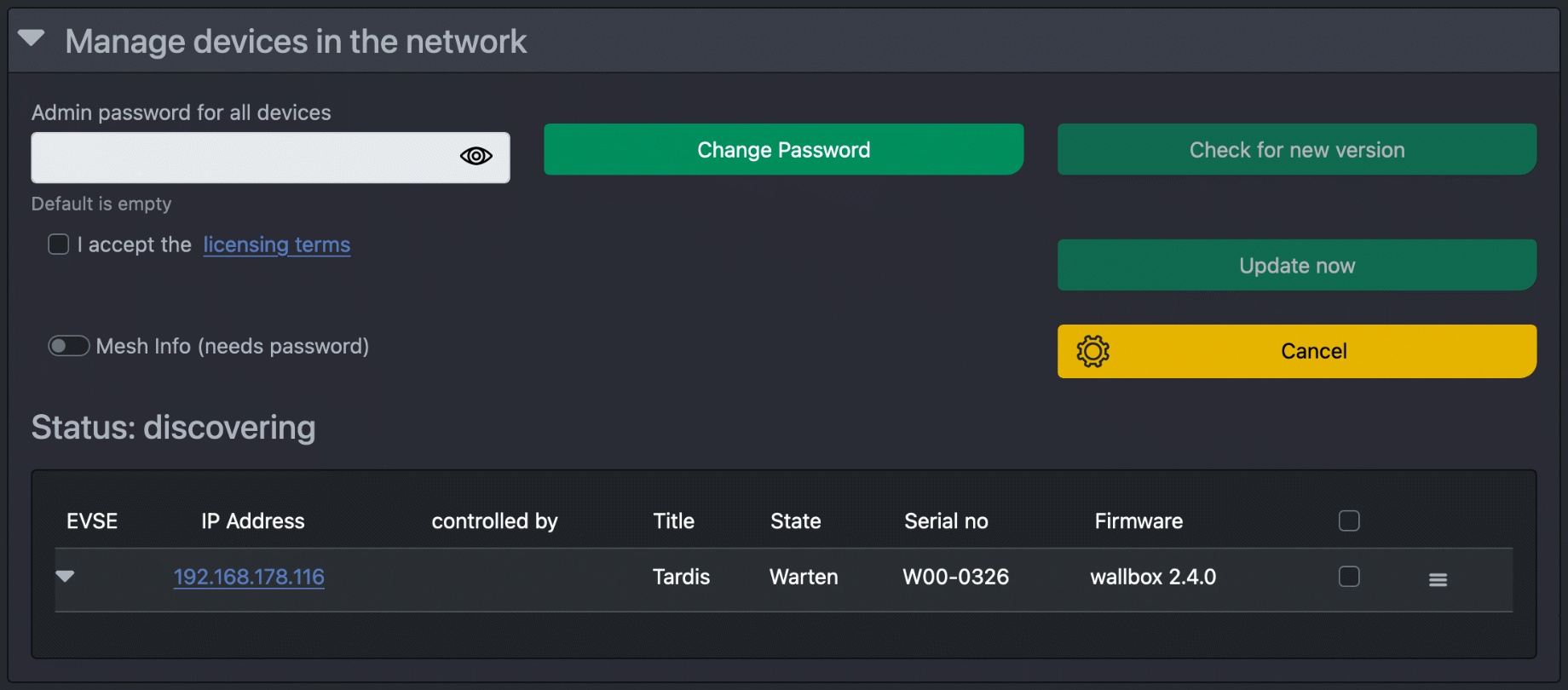
Тут ви можете керувати пристроями у вашій IP-мережі, додавати нові пристрої до Диспетчера зарядок, імпортувати оновлення прошивки, керувати cFos Mesh тощо.
